Apple Music est devenu un concurrent viable de Spotify et des services de streaming similaires, en particulier en ce qui concerne le partage de compte. En utilisant cette option, vous pouvez partager votre abonnement avec vos amis et votre famille afin que tout le monde puisse accéder à sa version du service de streaming musical. Ici, nous vous montrons comment partager Apple Music via le partage familial, une fonctionnalité intégrée à chaque appareil fabriqué par Apple.
Contenu
Qui peut partager Apple Music à l’aide du partage familial ?
Avant d’aller plus loin, il y a quelque chose d’important à considérer. Tous les comptes Apple Music ne peuvent pas utiliser le partage familial, car vous devez avoir un abonnement «Famille» à Apple Music (au prix de 14,99 $/mois) pour utiliser le partage familial. Ceci ne s’applique pas aux plans d’abonnement « étudiant » ou « individuel ».
Alternativement, Apple One vous permet de vous abonner à Apple Music (et à de nombreux autres services). Cependant, pour utiliser le partage familial, vous avez besoin d’un compte « Famille » (19,95 $/mois) ou d’un compte « Premier » (29,95 $/mois).
Les abonnés aux forfaits Apple One applicables peuvent partager Apple Music avec jusqu’à cinq personnes. Ceux qui sont directement abonnés au forfait Apple Music Family peuvent partager leur abonnement avec jusqu’à six personnes.
Configurer le partage familial
Dès que vous avez configuré le partage familial sur votre iPhone ou iPhone, vous pouvez commencer à partager les services numériques Apple éligibles, y compris Apple Music. Voici ce que tu dois faire:
1. Sur votre iPhone ou iPad, lancez l’application Paramètres. Appuyez sur votre nom, qui devrait être visible en haut de l’écran de votre appareil.
2. Sélectionnez « Partage familial ». Si vous n’avez jamais utilisé cette fonctionnalité auparavant, vous verrez une option pour « Configurer votre famille ». Votre appareil affichera désormais les services que vous êtes autorisé à partager et Apple Music devrait être là.
3. Au cours de la dernière étape de la configuration du partage familial, vous pourrez inviter des personnes. Sélectionnez l’option « Inviter des personnes », puis choisissez comment vous souhaitez partager votre invitation. Cela peut être fait par SMS, e-mail, AirDrop ou en personne.
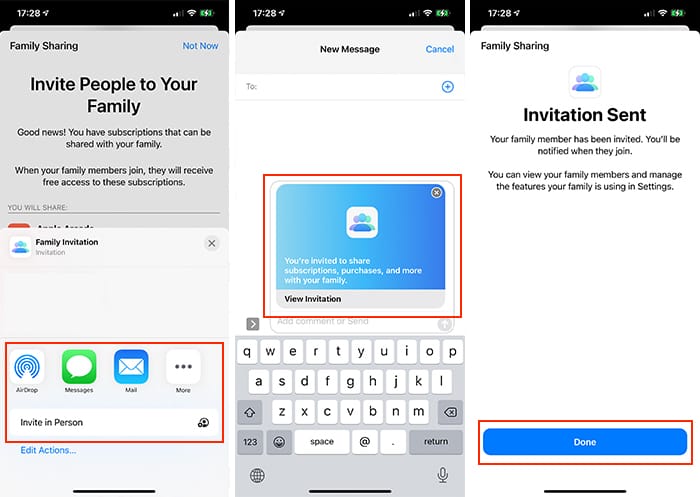
À partir de ce moment, vous avez commencé à partager votre abonnement Apple Music. Cependant, pour que d’autres commencent à utiliser ce service de streaming, ils doivent accepter votre invitation. Une fois qu’ils auront appuyé sur « Rejoindre la famille », ils auront accès à Apple Music et à tout autre service.
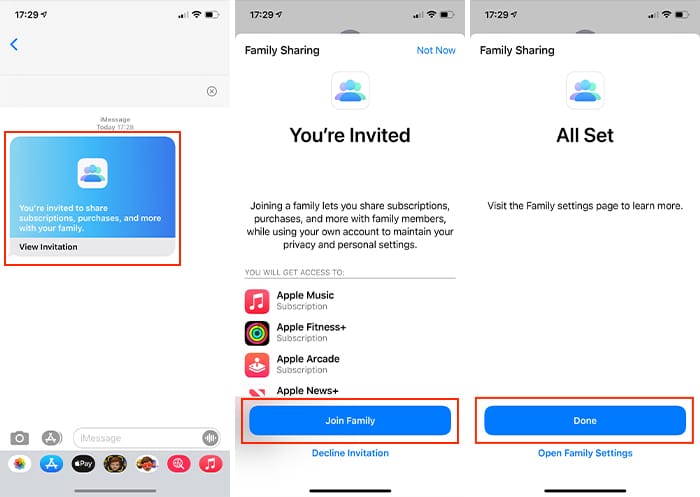
Comment partager Apple Music en ajoutant de nouveaux membres à votre groupe de partage familial
Maintenant que vous avez configuré votre groupe de partage familial, vous pouvez y supprimer ou y ajouter de nouveaux membres. Si vous décidez de partager votre Apple Music avec quelqu’un ultérieurement, procédez comme suit :
1. Sur votre iPhone ou iPad, accédez à l’application Paramètres. Sélectionnez votre nom en haut et choisissez « Partage familial » parmi les options présentes sur votre écran.
2. À ce moment, vous verrez votre groupe de partage familial. Pour ajouter quelqu’un d’autre à ce groupe, sélectionnez « + Ajouter un membre ». Un écran de configuration apparaîtra, vous donnant un aperçu du nombre de « emplacements libres » restants dans votre abonnement.
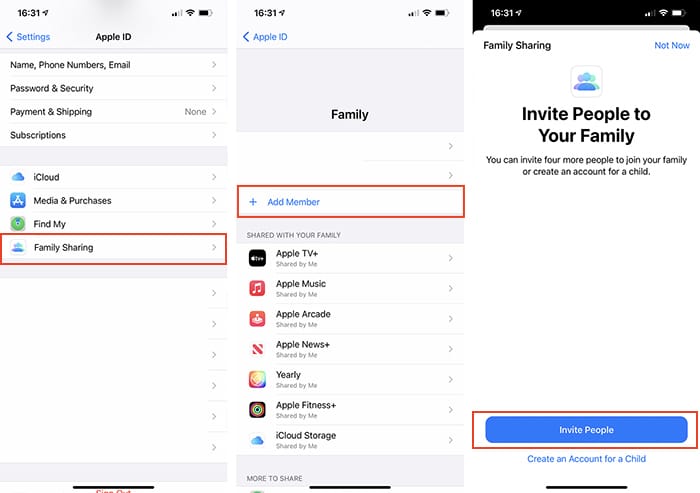
3. Appuyez sur « Inviter des personnes » et choisissez comment vous souhaitez envoyer votre invitation (vous pouvez le faire via un message, un e-mail ou AirDrop). Le destinataire devra interagir avec votre invitation, en activant son compte en cours de route. C’est ça!
Une fois que vous avez envoyé une invitation pour partager votre abonnement Apple Music, vous pouvez vérifier l’état de votre invitation en allant dans « Paramètres -> [your name] -> Partage familial. En cas de problème technique, vous pouvez toujours renvoyer l’invitation en sélectionnant « Renvoyer l’invitation ».
Emballer
Ce serait tout sur la façon de partager Apple Music via le partage familial. Pour en savoir plus sur Apple Music, voici comment créer votre propre station de radio dans Apple Music, ainsi que télécharger des chansons Apple Music pour une écoute hors ligne.
Cet article est-il utile ? Oui Non



